Sådan ser du dine minder i Facebook-appen [Guide]
Sociale Medier / / August 04, 2021
Annoncer
Alle kan godt lide at genoptage deres dyrebare minder i livet. Normalt kan folk i disse dage gerne præsentere en betydelig del af deres liv på sociale medier som Facebook. Dette populære netværkssite tilbyder en funktion til at se minderne om indlæggene fra din fortid. Lad os sige, at du købte din bil to år tilbage på dagens dato. Derefter på samme dato i indeværende år minder Facebook-minder dig om dit bilkøb. Hvis du delte et indlæg, der var relateret til denne begivenhed to år tilbage, kan du besøge det igen gennem sektionen Memories.
I denne vejledning vil jeg vise hvordan du får adgang til Facebook-erindringerne. Vi vil også tale om nogle andre relaterede aspekter af denne seje funktion, Facebook giver. Husk, at hukommelse til ethvert indlæg kun vises automatisk, hvis du har delt noget indlæg om det. Ellers vil sektionen erindringer være tomme for en bestemt dag.
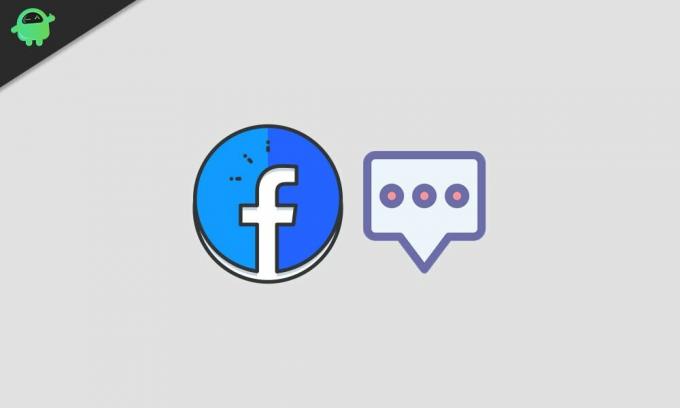
Indholdsfortegnelse
-
1 Sådan ser du Facebook-minder
- 1.1 For pc-brugere
- 1.2 Tjek Facebook-hukommelser på en smartphone
- 1.3 Sådan tændes / slukkes meddelelser for dine minder
- 1.4 Sådan skjuler du minder fra visse Facebook-venner / følgere
Sådan ser du Facebook-minder
Du kan se minderne fra både din pc-app og mobilappen. Jeg har dækket trinene til begge platforme. Det er ret let.
Annoncer
For pc-brugere
- Gå til Facebook.com på din pc-browser
- Log ind på din konto, hvis du ikke allerede er logget ind
- Så på startside(nyhedsfeedsektion) gå til venstre panel

- Naviger ned til indstillingen Minder og klik på den
- Hvis du den dag et sted i fortiden har uploadet et billede, en video eller status, vil den være der.
- Du kan enten dele indlægget igen eller slette det, hvis det er noget, du ikke kan lide mere. Afhænger helt af dig, hvad du ønsker at gøre med dit indlæg.
- Hvis du ikke har nogen minder, får du beskeden som vist på skærmbilledet nedenfor.
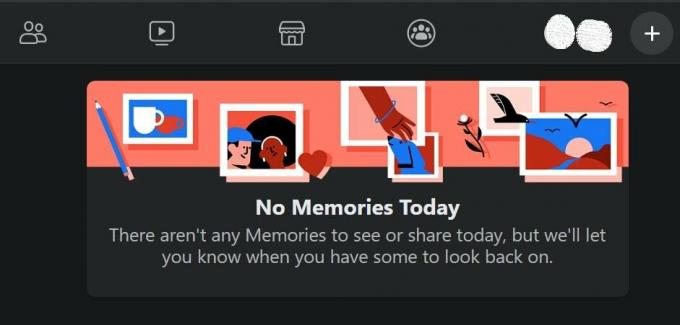
Tjek Facebook-hukommelser på en smartphone
Lad os nu se, hvordan du genoptager dine minder fra din smartphone.
- Start Facebook-appen på din smartphone
- Tryk derefter på hamburger-knap i øverste højre hjørne

- Under menuen vil du se faner til forskellige funktioner på Facebook

- Se efter minder fanen og tryk på den
Sådan tændes / slukkes meddelelser for dine minder
Du kan kontrollere de meddelelser, du modtager for Facebook-erindringerne.
- du kan få adgang til hukommelsesafsnittet som nævnt i det forrige afsnit
- Ellers skal du skrive direkte i pc-browserens adresselinje facebook.com/memories og tryk Enter
- Naviger til venstre sektion under Memories og klik på Meddelelser
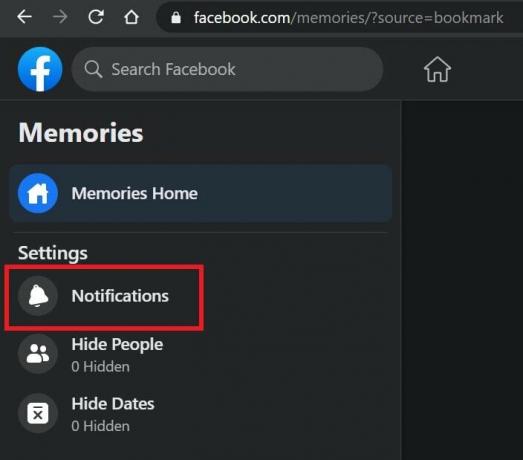
- Derefter vil du se en dialogboks med tre muligheder at vælge imellem Alle minder, Højdepunkter, og Ingen

- Vælg den valgmulighed, der passer til dig.
- Alle minder viser dig alle minder i hele din Facebook-levetid. Højdepunkter viser kun specielle videoer eller indlæg. Hvis du vælger ingen, får du aldrig besked om dine Facebook-minder.
Sådan skjuler du minder fra visse Facebook-venner / følgere
Hvis du vil sikre, at ingen får se dine tidligere indlæg, skal du ikke dele minderne. Stadig, hvis du allerede har delt minderne og ikke ønsker, at visse mennesker skal se dem, har Facebook også en indstilling for det.
- Gå til facebook.com/memories
- Klik på i panelet til venstre Skjul mennesker
- Indtast derefter personens navn (og deres profil vises på en liste) du ønsker ikke at se dine minder.

- Klik på Gemme
- Du kan gentage denne proces for andre brugere, som du vil skjule dine minder fra.
Så det handler om, hvordan du får adgang til dine Facebook-minder. Du kan også regulere notifikationerne for minderne og beslutte, hvilke andre mennesker der skal se disse indlæg. Jeg håber, at denne guide var nyttig.
Flere guider på Facebook
Annoncer
- Sådan låses Facebook-profilen for at holde stalkers væk
- Guide til at slette Facebook-spildata
- Sådan tilføjes et Facebook-genvejsikon til dit skrivebord
![Sådan ser du dine minder i Facebook-appen [Guide]](/uploads/acceptor/source/93/a9de3cd6-c029-40db-ae9a-5af22db16c6e_200x200__1_.png)

![Nem metode til at rodfæste Haier Alpha A1 ved hjælp af Magisk [Ingen TWRP nødvendig]](/f/f19dac3862839e11e12dbba12288d8ba.jpg?width=288&height=384)
